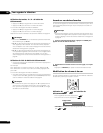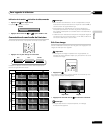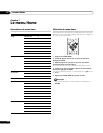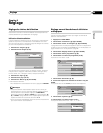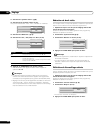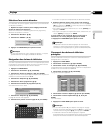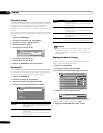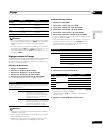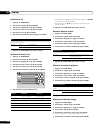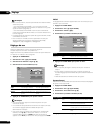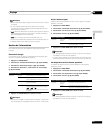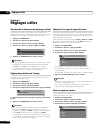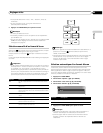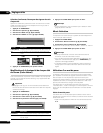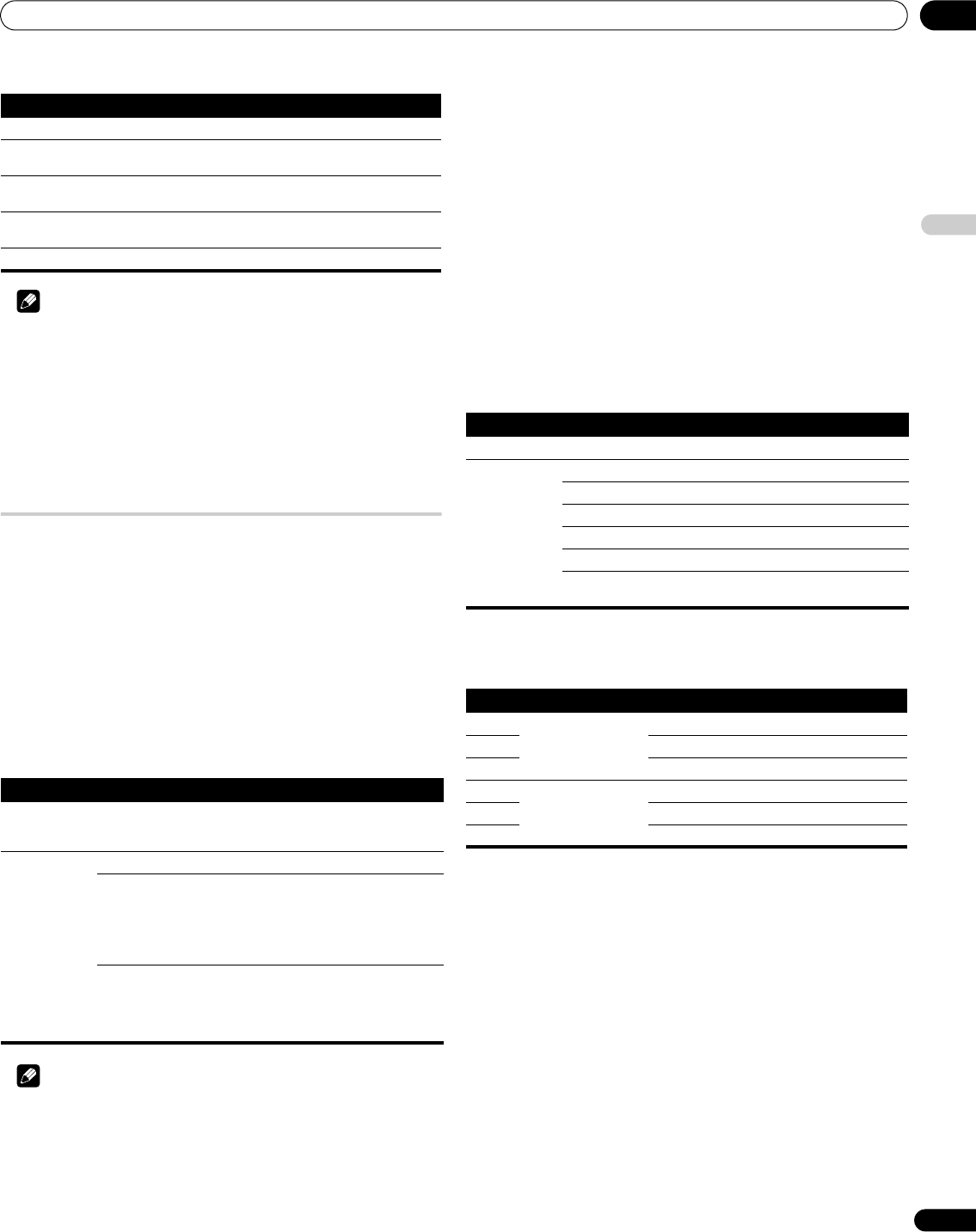
Réglage 08
29
Fr
Français
Remarque
• Pour faire les réglages avancés de l’image, sélectionnez “Réglage
pro.” à l’opération
3
puis appuyez sur
ENTER
. Pour la suite des
opérations, reportez-vous à la partie “Réglages avancés de
l’image”.
• Pour que les valeurs par défaut soient rétablies pour l’ensemble
des éléments, utilisez / pour sélectionner “Réinitial.” au cours
de l’opération 3 puis appuyez sur ENTER. Une page de
confirmation apparaît. Utilisez / pour sélectionner “Oui” puis
appuyez sur ENTER.
Réglages avancés de l’image
Le téléviseur plasma est doté de diverses fonctions avancées
permettant d’optimiser la qualité de limage. Pour les détails sur ces
fonctions, consultez les tableaux.
Utilisation de PureCinema
1 Appuyez sur HOME MENU.
2 Sélectionnez “Image“ (/ puis ENTER).
3 Sélectionnez “Réglage pro.“ (/ puis ENTER).
4 Sélectionnez “PureCinema“ (/ puis ENTER).
5 Sélectionnez le paramètre souhaité (/ puis ENTER).
Pour les paramètres sélectionnables, consultez le tableau.
Remarque
• “Standard” n’est pas sélectionnable quand des signaux 480p ou
720p@60 Hz sont entrés.
• “ADV” n’est pas sélectionnable quand des signaux PAL, SECAM,
576i ou 1080i@50 Hz sont entrés.
• “Standard” et “ADV” ne sont jamais sélectionnables quand les
signaux 576p, 720p@50 Hz, ou 1080p@24 Hz sont entrés.
Utilisation de Temp. Couleur
1 Appuyez sur HOME MENU.
2 Sélectionnez “Image“ (/ puis ENTER).
3 Sélectionnez “Réglage pro.“ (/ puis ENTER).
4 Sélectionnez “Infos couleur“ (/ puis ENTER).
5 Sélectionnez “Temp. Couleur“ (/ puis ENTER).
6 Sélectionnez le paramètre souhaité (/ puis ENTER).
• Si vous avez sélectionné un paramètre souhaité à cette opération,
sautez les opérations 7 et 8.
• Vous pouvez également exécuter une réglage fin. Pour ce faire,
sélectionnez d’abord “Manuel” puis tenez ENTER enfoncée
pendant plus de trois secondes. L’écran de réglage manuel
apparaît. Passez alors à l’opération 7.
7 Sélectionnez un élément à régler (/ puis ENTER).
8 Sélectionnez le niveau souhaité (/).
• Pour effectuer le réglage d’un autre élément, appuyez sur RETURN
puis reprenez les opérations 7 et 8.
• Vous pouvez utiliser / pour changer immédiatement un
élément à régler.
9 Appuyez sur HOME MENU pour quitter le menu.
Élément Touche Touche
Contraste Diminution du contraste Augmentation du contraste
Luminos. Diminution de la luminosité Augmentation de la
luminosité
Couleur Diminution de l’intensité des
couleurs
Augmentation de l’intensité
des couleurs
Teinte Les teintes chair deviennent
plus violettes
Les teintes chair deviennent
plus vertes
Netteté Diminution de la netteté Augmentation de la netteté
PureCinema
Cette fonction détecte automatiquement toute source de film (initialement le codage
est de 24 images/secondes), l’analyse puis recrée chaque image fixe du film pour
obtenir une haute résolution.
Sélections Arrêt Désactive PureCinema.
Standard Production d’images régulières et vivantes
(spécifiques aux films) par détection
automatique des informations enregistrées
tandis que sont affichées des images de DVD
ou à haute résolution (par exemple, films)
cadencées à 24 images/s.
ADV Production d’images animées régulières et de
qualité (telles qu’on peut les voir dans une salle
de cinéma) par conversion à 72 Hz tandis que
sont affichées des images de DVD (par
exemple, films) cadencées à 24 images/s.
Temp. Couleur
Règle la température de couleur procurant ainsi une meilleure balance des blancs.
Sélections Haut Le blanc a un ton bleuté.
Moyen Haut Le ton est intermédiaire entre Haut et Moyen.
Moyen Le ton est naturel.
Moyen Bas Le ton est intermédiaire entre Moyen et Bas.
Bas Le blanc a un ton rougeâtre.
Manuel La température de couleur peut être réglée à
votre guise.
Élément Touche Touche
R Haut Réglage fin des parties
vives
Le rouge est diminué Le rouge est augmenté
V Haut Le vert est diminué Le vert est augmenté
B Haut Le bleu est diminué Le bleu est augmenté
R Bas Réglage fin des parties
sombres
Le rouge est diminué Le rouge est augmenté
V Bas Le vert est diminué Le vert est augmenté
B Bas Le bleu est diminué Le bleu est augmenté